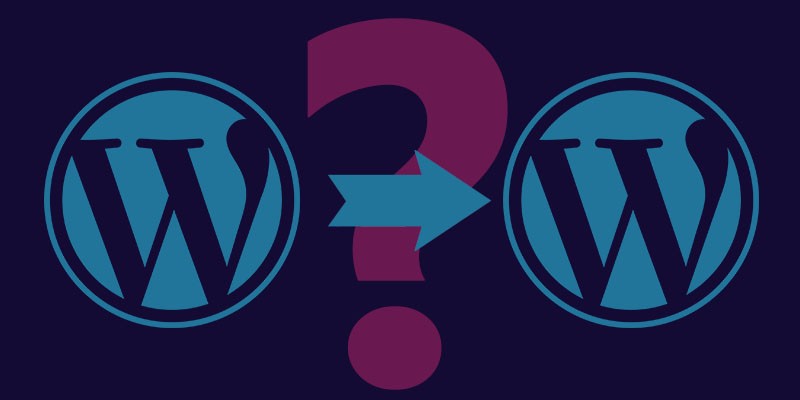Перенесення сайту WordPress на інший хостинг – завдання, яке рідко встає на шляху. Якщо до цього додати, що більшість служб технічної підтримки хостингів роблять перенесення сайту безкоштовно, ви взагалі можете не зіткнутися з нею. Однак не зарікайтеся. Як показує моя практика, навіть тех.службі буває, потрібна ваша допомога на окремих кроках перенесення, та й завершити перенесення краще, ніж ви, ніхто не зможе.
Коли потрібне перенесення сайту
Причин перенесення сайту може бути скільки завгодно. Наприклад, вас став не влаштовувати ваш хостинг: подорожчав, збої в роботі, жахливий support. Або ваш проект виріс і шаред хостинг не справляється з потоком клієнтів. У цьому випадку оренда сервера vds правильний вихід. На VDS серверах трафік безлімітний, виділений IP, вибір ОС та більше самостійності.
У будь-якому випадку при зміні хостингу постане питання перенесення сайту.
Кроки перенесення сайту WordPress
Для отримання вдалого результату умовно розіб’ємо перенесення сайту WordPress на кілька логічних кроків.
Зробити копію сайту;
Зробити дамп вмісту бази даних сайту;
Прикріпити домен до облікового запису на новому хостингу;
Створити нову базу даних новому хостингу;
Імпортувати базу даних;
Перенести каталог сайту на новий хостинг;
Виправити файл wp-config.php;
Поміняти сервер доменних імен сайту (DNS);
Перевірити новий сайт і видалити (відключити) обліковий запис на старому хостингу.
Зробити копію сайту
Для початку зробимо копію веб-сайту. Зробити це можна в панелі керування хостингом (DirectAdmin, ISP панелі тощо) через інструмент резервного копіювання. Але краще процес контролювати і тому зробіть копію сайту вручну за допомогою FTP клієнта, з яким ви працюєте. Рекомендую програми FileZilla чи WinSCP.
Через FTP клієнт перекачайте всі папки та файли вашого сайту на комп’ютер в окрему папку. Потрібні всі папки та фали сайту, які знаходяться у кореневому каталозі сайту, куди встановлювали WordPress. (у кореневому каталозі більшість папок та файлів повинні починатися з wp-). Найімовірніше це папка public_html або httpdocs. Завантажуйте все, що є в кореневому каталозі, і тільки з нього.
Зробити дамп вмісту бази даних сайту
Перенесення веб-сайту WordPress на інший хостинг просить копії (дамп) бази даних веб-сайту. Зробити її можна в phpMyAdmin хостингу. Увійти до нього можна лише з панелі керування хостингом.
Для входу до phpMyAdmin знадобляться облікові дані бази даних сайту: Ім’я бази даних, Ім’я користувача БД, Пароль доступу. Вони повинні бути у вас, десь записані з моменту установки WordPress. Якщо ні, то не біда. Їх можна легко відновити. Для цього відкрийте файл wp-config.php через FTP клієнт або у файловому менеджері панелі керування хостингом та знайдіть у ньому наступні рядки:

Облікові дані бази даних відновлені, переходимо в phpMyAdmin на панелі керування хостингом.
Проходимо вікно авторизації.
Експорт бази даних
Із дампом (копією) бази даних наступна історія. Зробити копію бази даних можна багатьма способами (Програма mysqldump, скрипт Sypex Dumper Lite, скрипт Staggered MySQL Dump Importer, Програма Navicat). Але оскільки ми увійшли до скрипту phpMyAdmin, то й робитимемо копію БД за допомогою інструментів php MyAdmin. Цей варіант працює тільки для сайтів не гігантського обсягу.
Далі не складно:
У php MyAdmin, зліва виберіть потрібну базу даних.
Вгорі тиснемо вкладку “Експорт”
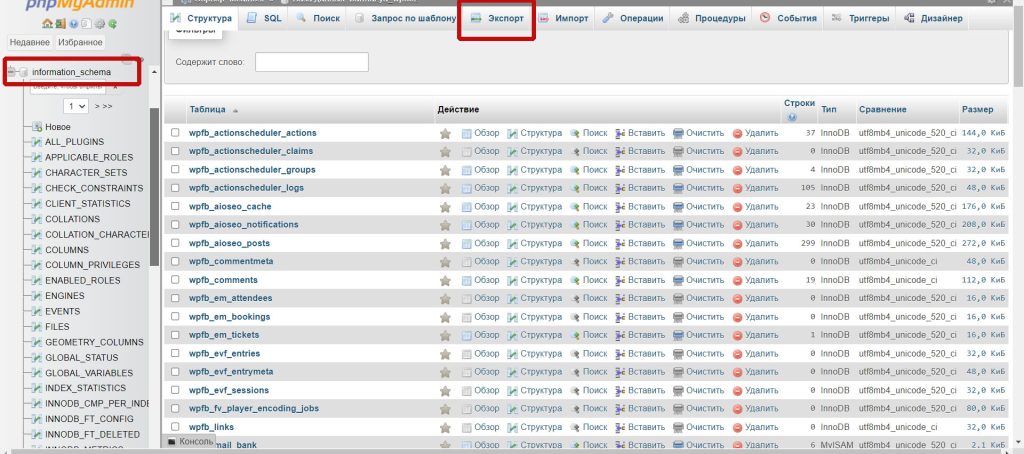
Копія робиться за три кроки:
Відкрийте базу даних у phpmyadmin;
Не виділяючи чеки в таблицях, натисніть кнопку “Експорт”;
Виберіть стиснення бази даних (якщо потрібно);
Внизу натисніть кнопку дій (вперед або OK).
Переходимо на роботу з новим хостингом.
Прикріпити домен до облікового запису на новому хостингу
На новому хостингу пройдіть усі кроки щодо купівлі хостингу від реєстрації до отримання облікових даних для FTP з’єднання та входу до панелі керування хостингом.
Імпортувати базу даних
Безпосереднє перенесення сайту WordPress на інший хостинг почніть із імпорту бази даних. Для цього на новому хостингу створіть нову базу даних.
Увійдіть в панель керування хостингом;
Увійдіть до MySQL і створюєте базу даних з ім’ям бази, ім’ям користувача та паролем доступу.
Далі з панелі керування хостингом увійдіть до phpMyAdmin.
У phpMyAdmin нового хостингу потрібно перенести (Імпорт) вміст своєї бази даних, завантаженої зі старого хостингу у форматі SQL. Перед Імпортом налаштовуємо його параметри:
Перевіряємо назву БД, виставлене кодування utf-8 та формат SQL. Натискаємо “OK”. В результаті перенесення ви побачите всі таблиці БД.
Перенесення сайту WordPress на інший хостинг з FTP
Знову відкриваємо FTP клієнт. Тільки тепер поєднуємося з новим хостингом.
Переносимо всі раніше завантажені папки та файли свого сайту до кореневого каталогу нового сайту на новому хостингу. Інформацію, куди встановлювати сайт, знайдете на новому хостингу.
Сайт перенесено. Потрібен файл wp-config.php для редагування.
Виправити файл wp-config.php
Для зручності редагування файлу wp-config.php завантажте його та відкрийте у текстовому редакторі (наприклад Notepad++).
Важливо! Не редагуйте файл config.php у блокноті Windows та редакторах Word.
У нижченаведених рядках вставте дані нової бази даних MySQL, зробленої вами на новому хостингу.

Файл зберігаєте і завантажуйте назад на сайт по FTP за умови перезапису.
В принципі, сайт перенесений. Але якщо ви відкриєте його в браузері, він відкриється на старому хостингу, так як не змінені імена DNS серверів (сервера доменних імен). Щоб завершити перенесення сайту WordPress на інший хостинг, потрібно поміняти сервер DNS до яких прикріплений ваш домен.
Змінити сервери доменних імен (DNS) сайту
Тут два важливі варіанти зміни серверів доменних імен. Все залежить, хто керує доменним ім’ям вашого сайту.
Перший варіант, якщо ваше доменне ім’я, буде керуватися новим хостингом. Тобто ви прикріплюєте свій домен до серверів DNS нового хостингу. У цьому випадку адреси серверів DNS змінюються у реєстратора. Знайти назви DNS серверів нового хостингу можна на панелі керування хостингом.
Заходьте в Панель керування хостингом;
Тут шукайте записи DNS доменних імен. У кожної панелі це у своєму місці.
Цікавить “Запис” “Тип” NS. Їх має бути, як мінімум, дві. Якщо в записах їх немає, зверніться до тих служб хостингу, нехай повідомлять. Імена DNS серверів хостингу мають такий вигляд:
ns1.namehost.ru;
ns2.namehost.ru.
Далі «йдете» до свого реєстратора домену. Відкриваєте керування доменом, далі вибираєте потрібний домен і пункт керування серверами dns або щось схоже. І замість DNS серверів старого хостингу прописуєте DNS сервер нового хостингу.
Другий варіант, якщо доменне ім’я управляється реєстратором. Робите все те саме, як у першому варіанті, тільки навпаки. На хостингу в управлінні DNS прописуєте адреси серверів DNS реєстратора.
Це два основні варіанти прописки серверів DNS. Але різні хостинги і кожен хостинг рекомендує свій варіант управління доменом.
За загальноприйнятими мірками нові параметри DNS прописуються близько 72 годин (зазвичай швидше).
Перевірити новий сайт
Протягом доби періодично перевіряйте, чи змінилися DNS сервери сайту. Для цього є маса on-line інструментів (наприклад, http://www.cy-pr.com/tools/dns/), які розкажуть все про ваш сайт, у тому числі всю інформацію про DNS сервери сайту.
Зміна серверів DNS відбувається від 3 годин до доби. Якщо адреси DNS змінилися і сайт працює на новому хостингу, можна видаляти свій домен зі старого хостингу. Зробити це потрібно неодмінно. На цьому про перенесення сайту WordPress на інший хостинг все!
Помилки перенесення та їх виправлення
Розберемо деякі основні помилки, що виникають при перенесенні сайту WordPress.
Можливі помилки
- Зникли статті та/або категорії сайту,
- Замість тексту крякозябри або питання,
- Замість сайту напис «Неможливо з’єднатися з базою, помилка у рядку 2»;
- Білий екран замість сайту;
- Помилка сервера Apache, порт 80.
Виправлення помилок
- Перевірте кодування файлу БД (utf-8 без BOM),
- Перевірте кодування таблиць перенесеної БД (utf-8-general-ci),
- Перевірте дані, внесені у файл wp-config.php. особливо зверніть увагу на назву сервера MySQL. На новому хостингу може
- відрізнятися від localhost;
- Ще не перемкнулися сервери DNS.
Фатальна помилка
Фатальної помилки у вас не може бути. У вас є резервна копія сайту та бази даних, а значить ви можете знести сайт і відновити його будь-яку кількість разів до повного успіху. Усі помилки легко виправні. Тепер все!